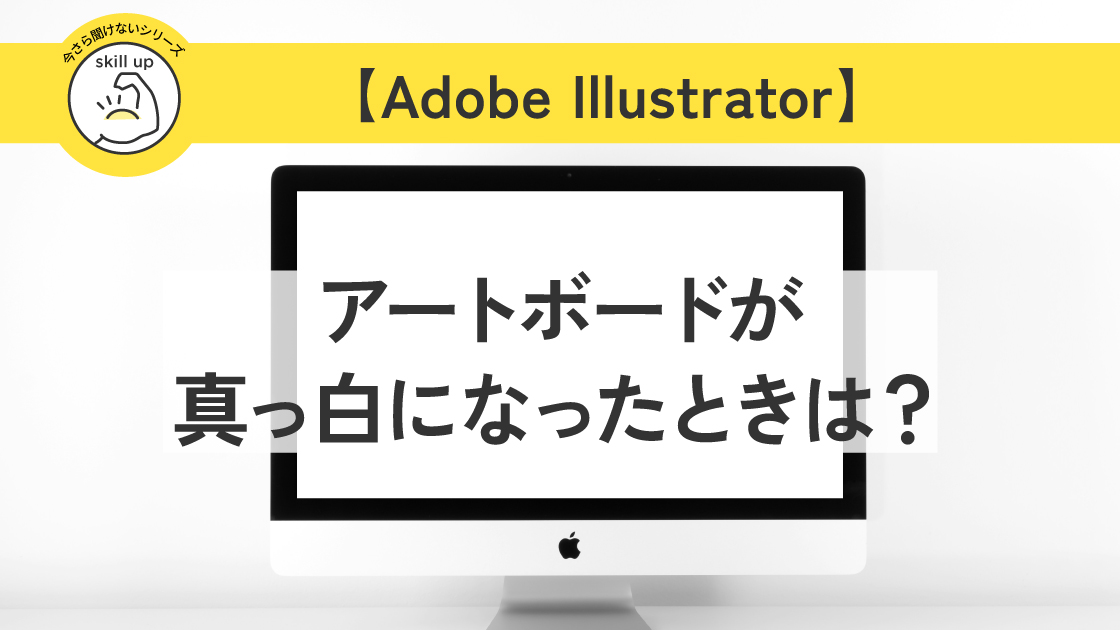【Adobe Illustrator】ハートの作り方 Vol.2

Adobe Illustator2023
Illustratorでハートを作る方法、思いつく限り全種類ご紹介します Vol.2
(動画でご紹介します)
| 項目 | 評価 |
|---|---|
| ターゲット | 初心者さん |
| 難易度 |
ハートの作り方は何通りもある!
たまたまTikTokを見ていたら(海外のデザイン会社と思われる)、たくさんのデザイナーさんがハートの作り方を1つづつ紹介しているものがありました。
それのパクリと言うかアイデアをそのまま頂いたのですが、今回私も思いつく限りのハートの作り方をご紹介したいと思います。
(ハートの作り方自体は、パクっていません。私の思いつきです)
ダンスチャレンジならぬ、「ひとりハートチャレンジ」をやってみたいと思います。
今回はその2回目です。
Vol.いくつまで続くかはわかりませんが、ゆるゆると続けてみたいと思います。
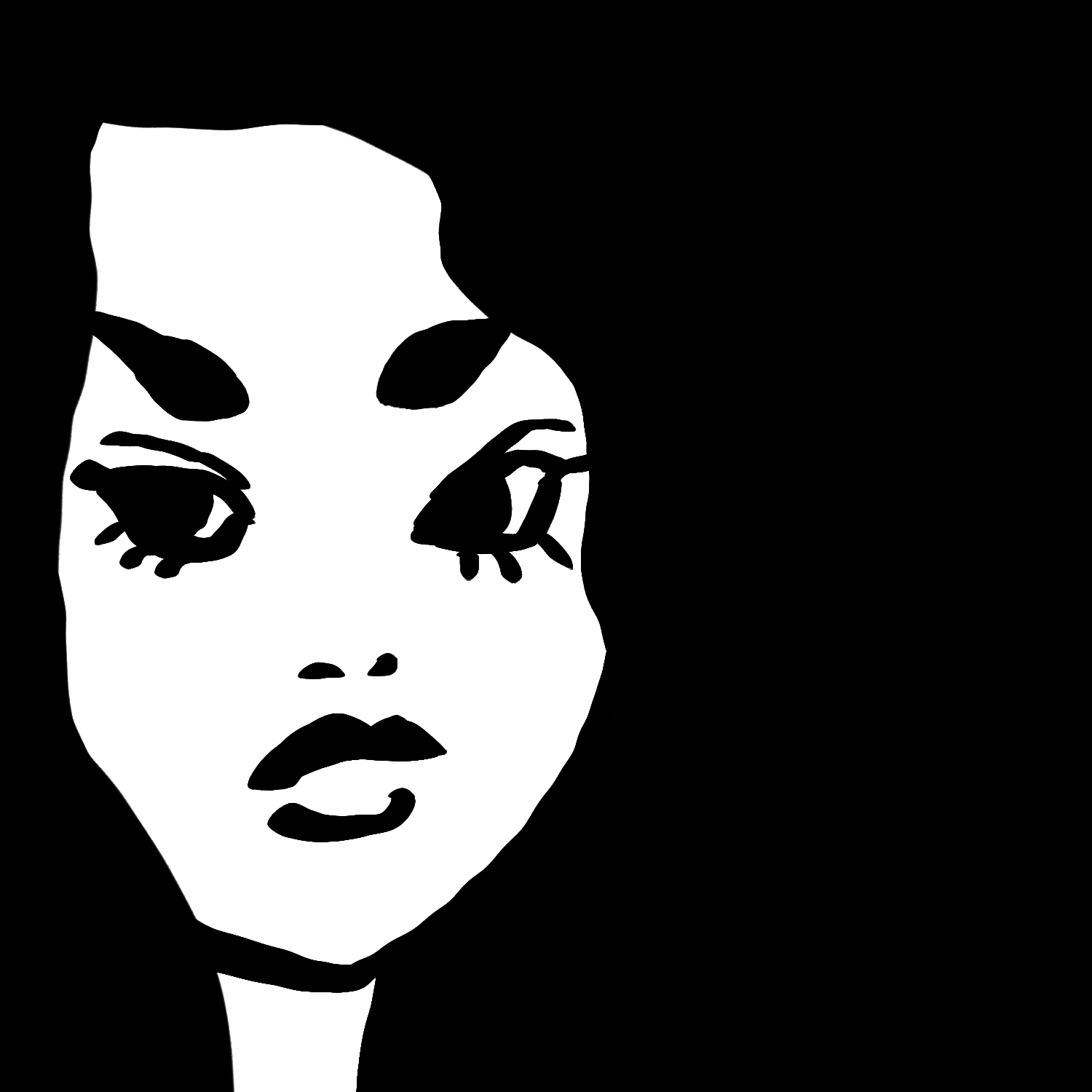
気になる箇所だけ見ることもできます。
目次から気になる箇所をクリック、またはタップしてください。
【動画】ハートの作り方 Vol.2
その3.複合シェイプを使う方法
◯と直線を使って、複合シェイプでハートを作る方法です。
制作時間:約15秒 難易度:
作り方はコチラの動画をご覧ください。
40秒の動画です。再生ボタンをクリックまたはタップしてご覧ください。
1. 楕円形ツールと直線ツールを使って、円と線をつくる
2. リフレクトツールで垂直にコピーする
3. すべてを選択して複合シェイプで合体する
4. スムーズツールを使って輪郭を調整する
5. 完成
完成はコチラです。

直線ツールや楕円の大きさなどを調整することで、ハートの形も調整できます。
そのうえ、カンタンに作れます。
その4. 楕円形ツールでハートを作る方法
続いても超簡単、その3と似ていますが楕円形ツールで作る方法です。
制作時間:約20秒 難易度:
作り方はコチラの動画をご覧ください。
43秒の動画です。再生ボタンをクリックまたはタップしてご覧ください。
1. 楕円形ツールで円を作る
2. 円の下のパスを選択してアンカーポイントをクリック
3. クリックしたポイントを下に伸ばしハートの半分を作る
4. 回転ツールで良い感じの角度に傾け、リフレクトツールでもう半分をコピーする
5. 複合シェイプを使って合体させる
6. 完成
完成はコチラです。

その3の作り方よりは形成が楽かもしれません。
まとめ
動画を差し込むと重くなるため、今回はこの2つのみご紹介しました。
これで4つご紹介したことになります。
今後、思いつく限りのハートの作り方をご紹介していきたいと思います。
ハートの作り方はたくさんあります。ご紹介記事1つめはコチラから↓↓↓